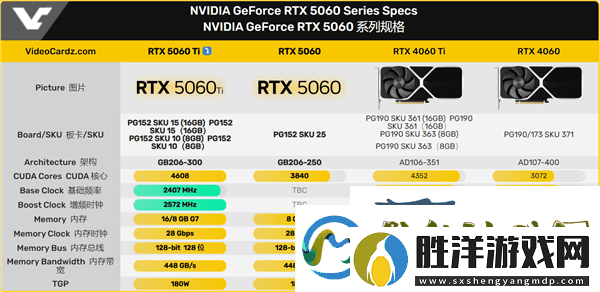在日常辦公和學習中,打印機突然無法工作是一個令人頭疼的問題。明明顯示已連接,卻無法正常打印,這種情況往往讓人措手不及。本文將從多個角度分析可能的原因,并提供詳細的解決方案,幫助您快速恢復打印功能。
 一、檢查物理連接狀態
一、檢查物理連接狀態
打印機無法工作時,首先要檢查物理連接是否正常。對于有線打印機,檢查USB數據線是否松動或損壞,嘗試重新插拔連接線,或更換一條新的數據線測試。如果是網絡打印機,確保網線連接牢固,路由器工作正常。
電源連接同樣重要。檢查打印機電源指示燈是否亮起,電源線是否插好。如果使用插座板,確認插座板開關已打開。這些看似簡單的檢查,往往能解決大部分連接問題。
二、排查軟件設置問題驅動程序是打印機正常工作的關鍵。打開設備管理器,檢查打印機驅動是否正常。如果顯示黃色感嘆號,說明驅動可能損壞,需要重新安裝。如果你希望更快、更簡單地解決問題,可以使用“本站”軟件,讓它幫你自動修復驅動,徹底解決打印機故障!
1. 在打印機正常連接到電腦的前提下,打開打印機衛士,點擊“立即檢測”。
2. 如果顯示打印機問題需要處理,點擊“一鍵修復”。

3. 等待修復成功后,重啟打印機,讓新版驅動正常生效。

打印隊列堵塞是另一個常見問題。打開控制面板中的"設備和打印機",右鍵點擊打印機圖標,選擇"查看現在正在打印什么"。如果有文檔卡住,嘗試取消所有打印任務,然后重新啟動打印服務。

三、解決網絡連接故障
對于網絡打印機,IP地址沖突可能導致連接失敗。進入打印機網絡設置頁面,檢查IP地址是否與局域網內其他設備沖突。建議為打印機設置固定IP地址,避免頻繁變動。
防火墻設置也可能阻止打印機通信。暫時關閉防火墻測試,如果問題解決,需要在防火墻設置中添加打印機端口的例外規則。同時檢查路由器設置,確保沒有啟用MAC地址過濾等功能。

通過以上步驟,大多數打印機連接問題都能得到解決。如果問題仍然存在,建議聯系專業維修人員或打印機廠商技術支持。如果有遇到打印機連接、共享、報錯等問題,可以下載“打印機衛士”進行立即檢測,只需要一步便可修復問題,提高大家工作和打印機使用效率。